Dans Gestion des ressources Zendesk (GRH), vous pouvez afficher l’activité de chacun de vos agents en temps réel dans la page de statut de l’agent.
La page de statut de l’agent est conçue pour surveiller ce qui se passe actuellement. Si vous voulez voir l’activité intrajournalière et les rapports historiques, utilisez plutôt la page Activité des agents.
Accéder à la page de statut de l’agent
Vous devez être un administrateur GRH ou avoir la permission d’accéder à la page de statut de l’agent.
Pour accéder à la page de statut de l’agent
-
Dans l’application Web Gestion des ressources Zendesk, placez votre curseur sur le dossier Agents (
 ) de la barre de navigation, puis sélectionnez Statut de l’agent.
) de la barre de navigation, puis sélectionnez Statut de l’agent.
Comprendre la page de statut de l’agent
La page de statut de l’agent fournit une vue en temps réel de l’activité de chaque agent et du temps qu’il y a consacré jusqu’à maintenant. Vous pouvez accéder aux tickets sur lesquels travaillent les agents et consulter les états de Talk. Les données de cette page sont actualisées toutes les 30 secondes.
Si vous avez activé le routage omnicanal avec les statuts d’agent unifiés dans votre compte Zendesk, vous pouvez aussi surveiller les statuts de vos agents sur cette page. Cela fournit aux responsables des informations contextuelles supplémentaires au sujet de l’activité et du statut des agents. Les responsables peuvent aussi surveiller le statut de leurs agents en temps réel au sein de Gestion des ressources Zendesk.
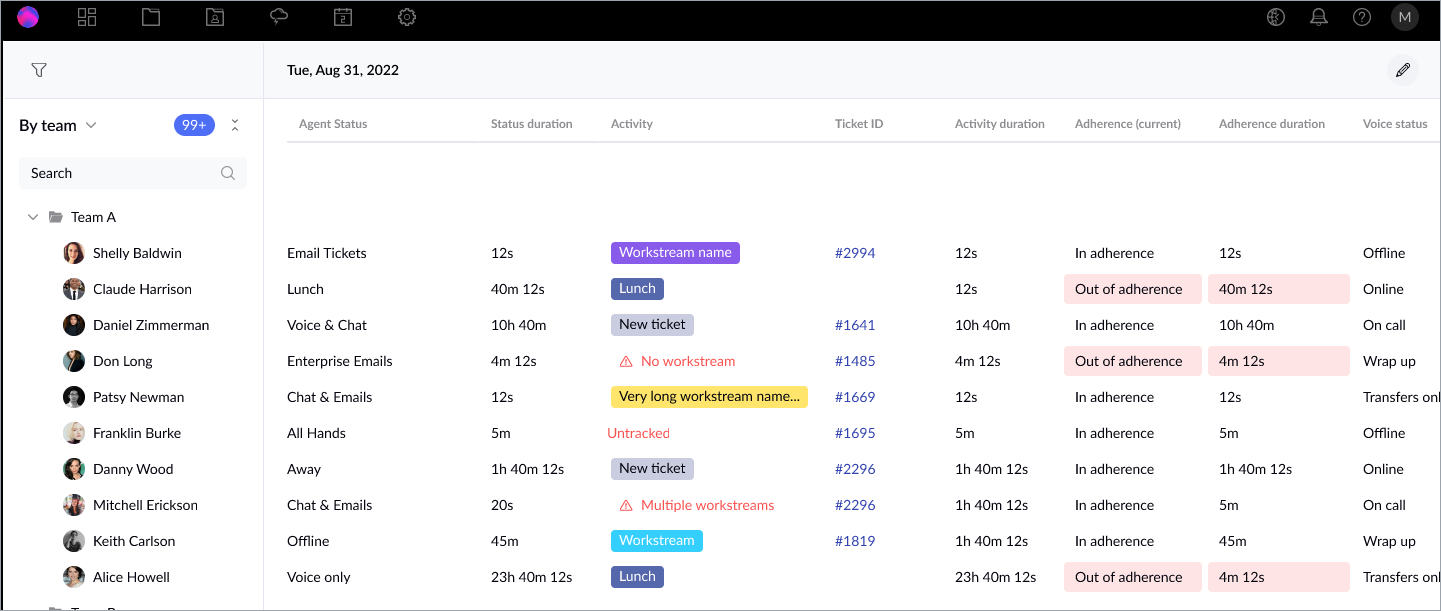
La page de statut de l’agent contient les données suivantes.
| Colonne | Description |
|---|---|
| Statut de l’agent (routage omnicanal uniquement) | Affiche le statut unifié de l’agent dans Zendesk en temps réel. |
| Durée du statut (routage omnicanal uniquement) | Le temps depuis lequel l’agent se trouve dans ce statut. |
| Activité | Affiche l’activité actuelle de l’agent. Par exemple, son workstream, une tâche générale rémunérée ou non, ou encore aucun workstream. |
| Numéro de ticket | L’ID Zendesk du ticket sur lequel travaille l’agent. Cliquez sur le numéro du ticket pour y accéder dans Zendesk Support. |
| Durée de l’activité | Le temps depuis lequel l’agent travaille sur son activité actuelle. |
| Statut d’adhérence (actuelle) | Le statut d’adhérence actuel de l’agent.
Les agents inactifs qui sont en congés approuvés s’affichent comme conformes (en adhérence). Placez votre curseur sur le nom de l’agent pour voir ses congés et le motif de ses congés.
|
| Durée de l’adhérence | Le temps depuis lequel l’agent travaille sur son statut d’adhérence (actuelle). |
| Statut du Centre d’appels | Le statut Talk de l’agent, par exemple, En ligne ou Au téléphone. |
| Durée du statut du Centre d’appels | Le temps depuis lequel l’agent se trouve dans le statut du Centre d’appels. |
Choisir les colonnes à afficher
Choisissez les colonnes à afficher pour personnaliser la page de statut de l’agent de façon à ce qu’elle ne présente que les mesures qui vous intéressent. Cette souplesse vous permet de vous concentrer sur les données les plus pertinentes pour votre rôle et vos responsabilités en supprimant la distraction que peuvent représenter les autres mesures.
Par exemple, un responsable peut vouloir se concentrer sur les mesures d’activité pour évaluer les performances des agents, alors que les chefs d’équipe privilégieront souvent les mesures comme l’adhérence pour pouvoir analyser l’évolution des tendances.
Pour choisir les colonnes à afficher
- Accédez à la page de statut de l’agent.
- Cliquez sur l’icône de crayon (
 ).
). - Sélectionnez les mesures que vous voulez afficher sur la page de modification du statut de l’agent
 Remarque – Vous devez sélectionner au moins une mesure.
Remarque – Vous devez sélectionner au moins une mesure. - Cliquez sur Enregistrer.
Utiliser le tri et les filtres
La page de statut de l’agent trie les agents par leur groupe Zendesk par défaut. Vous pouvez trier les agents par équipe ou par localisation, ou encore afficher tous les agents.
Vous pouvez aussi trier les agents en fonction des colonnes en haut de la page. Utilisez les filtres de statut de l’agent pour n’afficher que les informations qui vous intéressent.
Le tri et les filtres peuvent aider les responsables à identifier rapidement les situations dans lesquelles ils doivent intervenir.
Pour trier les agents
- Accédez à la page de statut de l’agent.
- Cliquez sur le menu Par groupe, puis sélectionnez Par équipe, Par localisation ou Tous les agents.

Vous pouvez aussi utiliser le champ de recherche pour trouver rapidement un agent, un groupe, une équipe ou une localisation, en fonction du regroupement sélectionné.
- Pour trier par colonne, cliquez sur le nom d’une colonne.
Pour filtrer la page de statut de l’agent
- Accédez à la page de statut de l’agent.
- Cliquez sur l’icône Filtrer (
 ).
).
Vous pouvez filtrer par activité, masquer les agents sans emploi du temps ou sans activité et filtrer par localisation, par équipe et par groupe.
- Pour réinitialiser les filtres, cliquez sur l’icône d’actualisation des filtres en bas à droite du volet latéral des filtres.